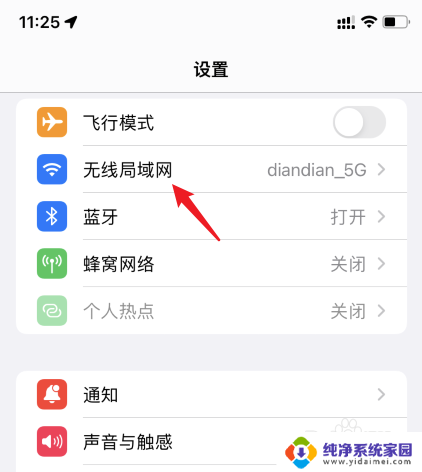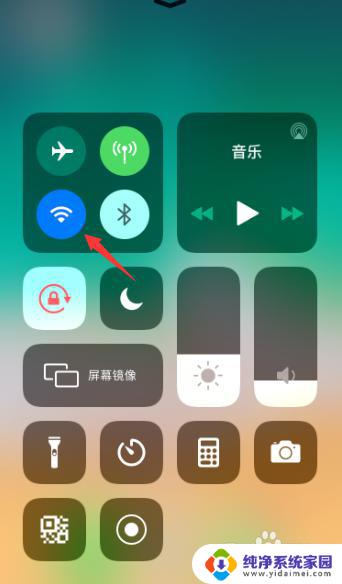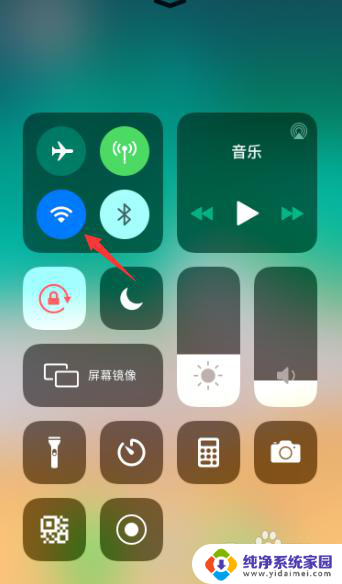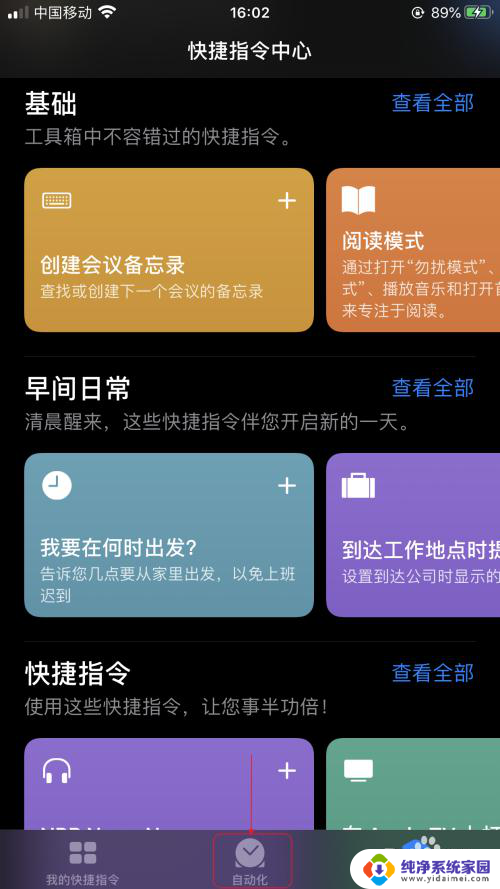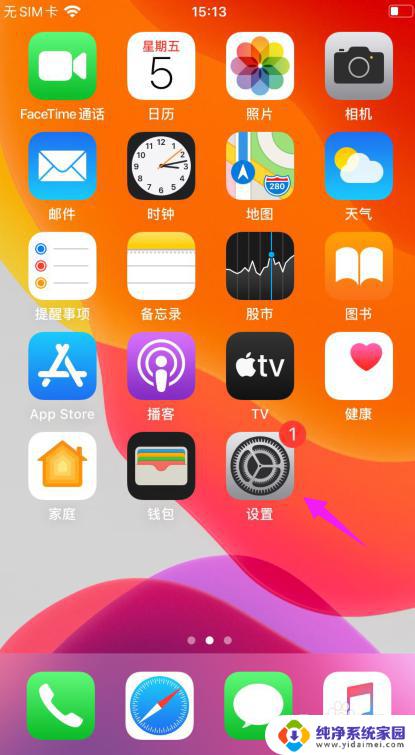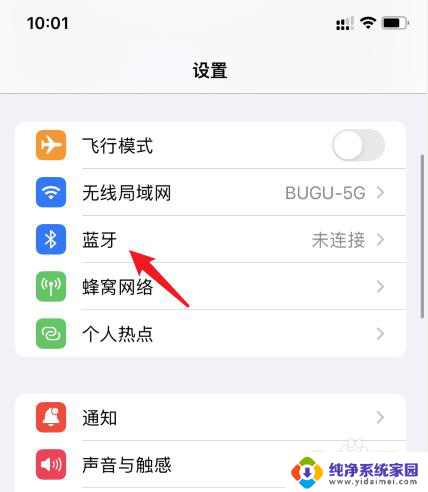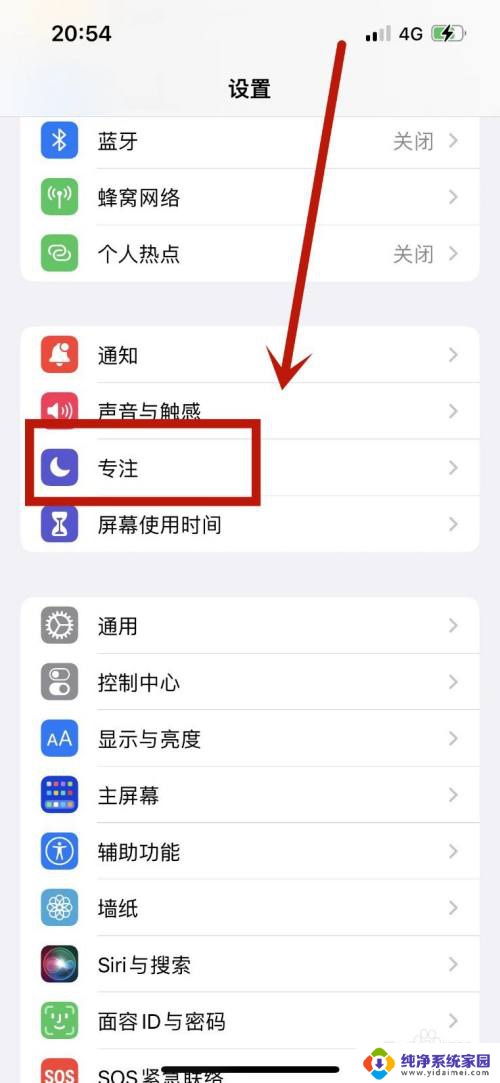苹果13怎么自动连接wifi iPhone苹果手机有WiFi信号时如何自动连接设置
苹果13系列手机作为最新一代的iPhone产品,其在无线网络连接方面依然延续了苹果一贯的高标准,在拥有WiFi信号的环境下,苹果13手机可以实现自动连接设置,为用户提供更加便捷的上网体验。无需手动操作,苹果13手机能够智能识别并连接可用的WiFi网络,无论是在家中、办公室还是公共场所,用户只需打开WiFi功能,手机将自动连接已经保存的网络。这一功能的实现,不仅简化了用户的操作流程,还大大提高了上网的速度和便利性。对于那些经常需要在移动设备上上网的人来说,苹果13手机的自动连接设置无疑将成为一个非常实用的功能,带来更加顺畅的网络体验。无论是在家中、办公室还是外出旅行,苹果13手机的自动连接设置都能够为用户提供稳定、快速的网络连接,让人们在随时随地的情况下都能够享受到流畅的上网体验。
方法如下:
1.打开手机,在手机主屏幕上找到“设置”,点击打开,如下图所示
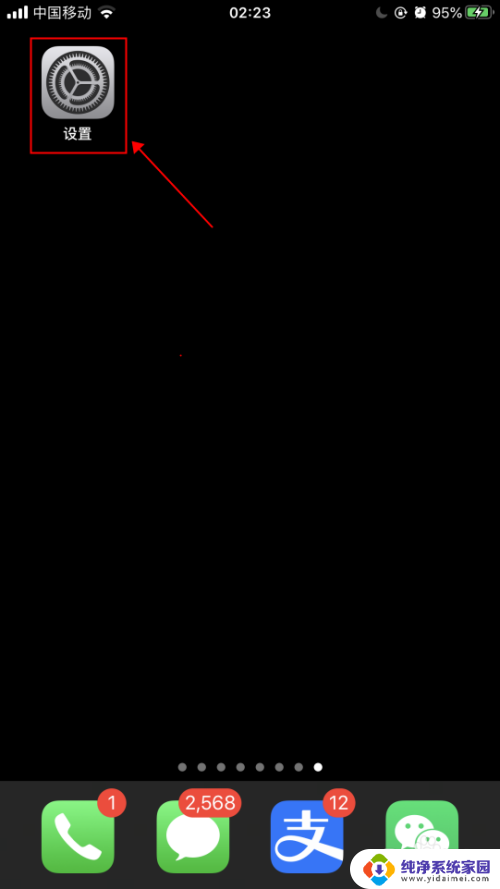
2.在设置界面,点击选择“无线局域网”,如下图所示
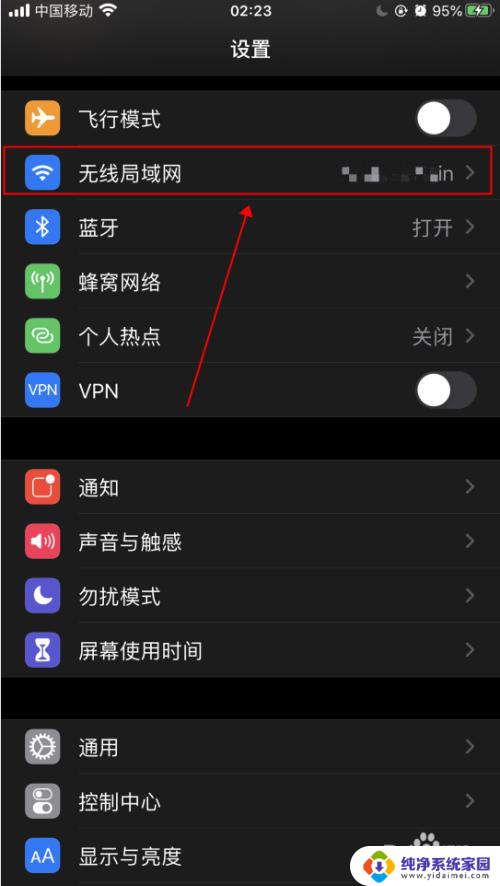
3.在无线局域网界面,点击选择“自动加入热点”,如下图所示
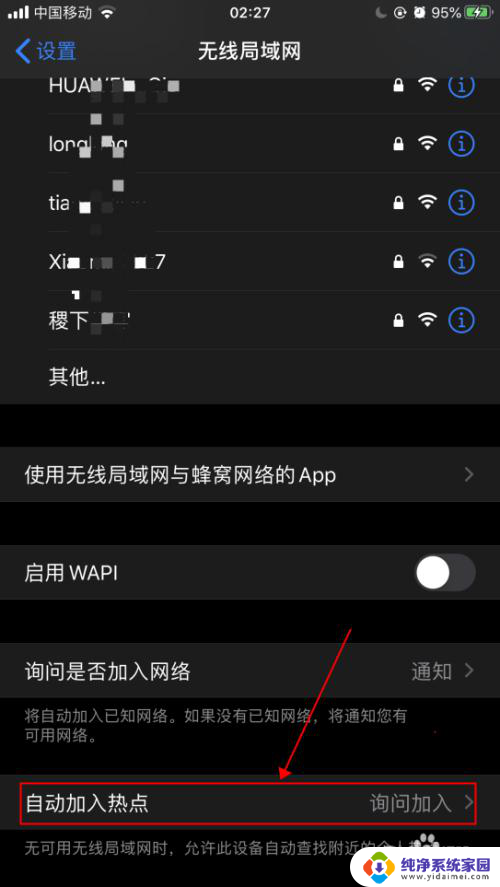
4.在自动加入热点界面,点击选择“自动”,然后点击左上角的“无线局域网”,如下图所示
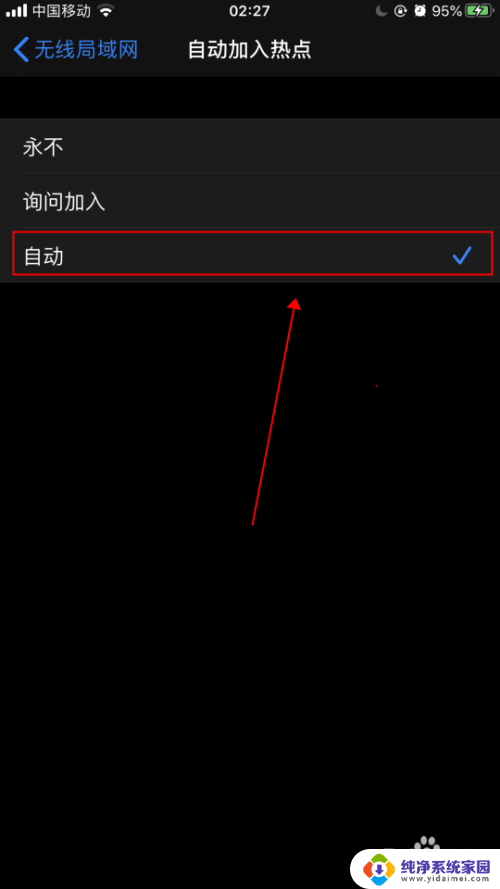
5.在无线局域网界面,查看自动加入热点的状态为“自动”。即可设置完成设置WIFI自动连接了,如下图所示
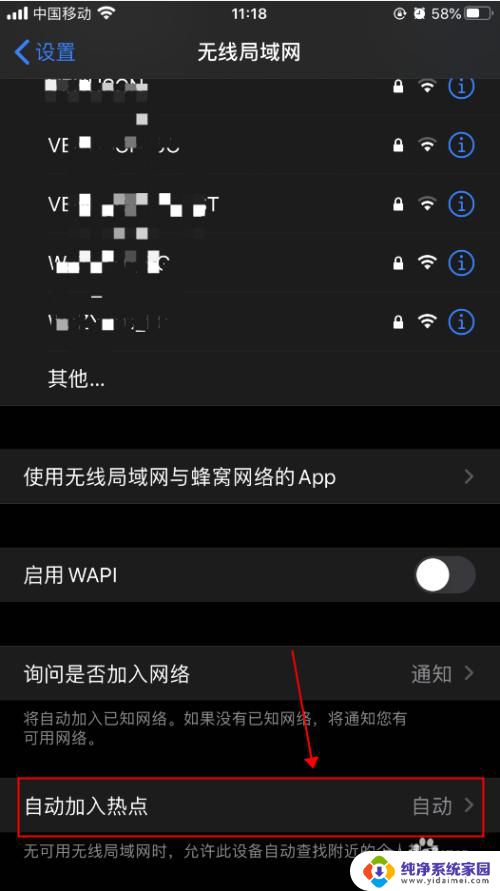
以上就是苹果13如何自动连接wifi的全部内容,遇到相同问题的用户可参考本文中介绍的步骤进行修复,希望能对大家有所帮助。